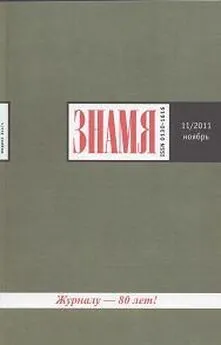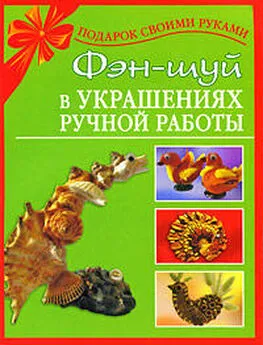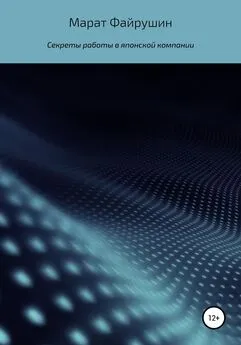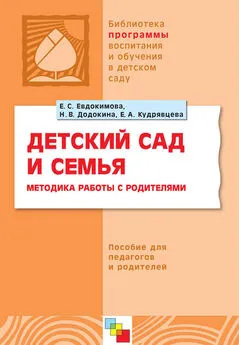Наталья Рязанцева - 1С:Предприятие. Зарплата и кадры. Секреты работы
- Название:1С:Предприятие. Зарплата и кадры. Секреты работы
- Автор:
- Жанр:
- Издательство:БХВ-Петербург
- Год:2003
- Город:СПб
- ISBN:978-5-94157-25
- Рейтинг:
- Избранное:Добавить в избранное
-
Отзывы:
-
Ваша оценка:
Наталья Рязанцева - 1С:Предприятие. Зарплата и кадры. Секреты работы краткое содержание
Для менеджеров, бухгалтеров и операторов, не имеющих опыта работы с системой "1С: Предприятие"
1С:Предприятие. Зарплата и кадры. Секреты работы - читать онлайн бесплатно ознакомительный отрывок
Интервал:
Закладка:
Расчетная ведомость
Отчет вызывается из меню Отчеты(рис. 9.1).
Расчетную ведомость можно получить по форме Т-51 за произвольный расчетный период или по организации в целом, или по ее структурным подразделениям или же по списку сотрудников. Период задается в реквизите За периодс помощью кнопок < и >.Список сотрудников можно заполнить по различным критериям при помощи кнопки Заполнить, либо подобрать сотрудников кнопкой Подбор.
Рис. 9.1. Диалоговое окно отчета Расчетная ведомостьСуммы начислений и удержаний, отраженные в расчетной ведомости, можно дополнительно расшифровать, для чего необходимо дважды щелкнуть мышью по требующей расшифровки ячейке.
Кроме отчета по форме Т-51 пользователь может сформировать расчетную ведомость. Реквизит Вид отчетазадается выбором из списка:
✓ "Форма № Т51";
✓ "Расчетная ведомость".
Расчетные листки
Отчет вызывается из меню Отчеты(рис. 9.2). Расчетные листки формируются на каждого сотрудника. При этом можно получить листки по всем сотрудникам организации либо по списку сотрудников за любой расчетный период. Можно получить расшифровку по суммам начислений и удержаний, для чего необходимо дважды щелкнуть мышью по требующей расшифровки ячейке.
Рис. 9.2. Диалоговое окно Расчетные листкиПосле нажатия кнопки Сформироватьформируются на печать расчетные листки (рис. 9.3).
Рис. 9.3. Расчетные листкиСреднесписочная численность
Отчет вызывается из меню Отчеты(рис. 9.4).
Отчет составлен в соответствии с Постановлением Госкомстата РФ № 121 от 7 декабря 1998 г. "Об утверждении инструкции по заполнению организациями сведений о численности работников и использовании рабочего времени в формах федерального государственного статистического наблюдения".
Рис. 9.4. Диалоговое окно Среднесписочная численностьРис. 9.5. Диалоговое окно отчета Табель учета рабочего времени
Отчет представляет информацию о среднесписочной численности работников предприятия. Данный отчет формируется для всего предприятия в целом с разбивкой по месяцам. Отчет можно получить за любой период времени в пределах одного года.
Табель учета отработанного времени
Отчет вызывается из меню Отчеты(рис. 9.5).
Отчет предназначен для формирования табеля учета отработанного времени по форме Т-13. Табель может формироваться или по организации в целом, или по ее структурным подразделениям или же по списку сотрудников.
Свод по заработной плате
Отчет вызывается из меню Отчеты(рис. 9.6).
Рис. 9.6. Диалоговое окно отчета Свод по заработной платеОтчет позволяет получить свод начислений и удержаний за месяц как для всех сотрудников организации, так и для конкретного списка сотрудников. Список сотрудников можно заполнить по различным критериям при помощи кнопки Заполнить, либо подобрать сотрудников кнопкой Подбор, если переключатель установлен в положение по списку сотрудников.
После нажатия кнопки Сформироватьформируется сводный отчет на печать (рис. 9.7).
Рис. 9.7. Отчет Свод начислений и удержанийДважды щелкнув мышью по каждой ячейке в колонках Сумма, можно получить расшифровку суммы, находящейся в этой ячейке (рис. 9.8).
Рис. 9.8. Диалоговое окно отчета Расшифровка по журналу расчетовИсполнительные листы
Отчет вызывается из меню Отчеты.
Отчет по исполнительным листам (алиментам) можно получить по всей организации или на список сотрудников (рис. 9.9).
Реквизит Вид отчетазадает вид отчета выбором из списка:
✓ "Общий свод" — свод всех удержаний по зарегистрированным исполнительным листам;
✓ "Почтой" — алименты, перечисляемые почтой;
✓ "Ведомость в кассу" — алименты, выдаваемые в кассе организации, оформляются в виде ведомости;
✓ "РКО" — алименты, выдаваемые в кассе организации, оформляются в виде отдельных расходных кассовых ордеров.
Рис. 9.9. Диалоговое окно отчета Исполнительные листыШтатное расписание
Отчет вызывается из меню Отчеты (рис. 9.10).
Чтобы получить отчет по всем должностям подразделения, не задавайте конкретную должность.
Реквизит Вид отчета задает вид отчета выбором из списка:
✓ "Унифицированная форма № Т-3";
✓ "Форма 1С";
✓ "История изменения".
Если подразделение в форме отчета выбрано, то штатное расписание формируется для указанного подразделения.
Если должность в форме отчета выбрана, то штатное расписание формируется для указанной должности.
Рис. 9.10. Диалоговое окно отчета Штатное расписаниеРис. 9.11. Отчет об изменениях штатного расписания, разработанный фирмой "1С"
Унифицированная форма № Т-3 выводится на конкретную дату. Надо иметь в виду, что если указана только дата начала, то отчет формируется на дату начала, если указана только дата окончания, то отчет формируется на дату окончания, а если указаны обе даты, то при нажатии кнопки Сформировать. Появится меню выбора дат.
Форма отчета, разработанная фирмой "1С", позволяет увидеть историю изменения количества ставок за выбранный период с учетом изменений дат (рис. 9.11).
История изменения штатного расписания позволяет увидеть всю историю штатного расписания в целом за выбранный период (рис. 9.12).
Рис. 9.12. Стандартный отчет об изменениях штатного расписанияРис. 9.13. Диалоговое окно Печать журнала документов
Печать журнала документов
Отчет вызывается из меню Отчеты (рис. 9.13). Иногда пользователю бывает необходимо получить реестр документов определенного вида. Для этого предназначена обработка "Печать журнала документов".
Отчет ограничивается заданным периодом и видами документов, около которых установлены признаки включения в отчет (рис. 9.14). При необходимости отчет можно получить по сотруднику, который задается в реквизите Сотрудник.
Рис. 9.14. Отчет о больничных листахКнига депонентов
С помощью отчета можно получить состояние книги депонентов ("Книги аналитического учета депонированной заработной платы"), для того чтобы получить за определенный период полную картину движения депонированных сумм.
Отчет вызывается через пункт Книга депонентовменю Отчеты(рис. 9.15).
Расходы предприятия за счет ФСС
В отчете представлены данные о расходах, произведенных за счет средств ФСС, в том числе за счет взносов на обязательное страхование от несчастных случаев и профзаболеваний. Отчет формируется нарастающим итогом с начала года по всем сотрудникам организации или по указанному списку сотрудников.
Читать дальшеИнтервал:
Закладка: